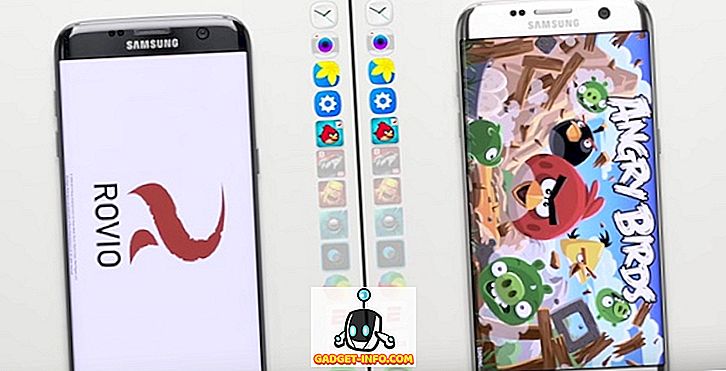Здійснення зворотного пошуку зображень може бути легким для настільних комп'ютерів, але для цього на мобільних пристроях потрібно трохи більше роботи. Звичайно, це трохи роздратування, що ви зазвичай не отримуєте функцію на своєму телефоні, але з деякою кількістю знань про те, як робити речі, шукаючи інформацію про зображення та фотографії під час використання смартфон набагато простіше, ніж ви думаєте. У такому випадку давайте подивимося, як повернути пошук зображень на смартфонах та планшетах Android:
Зворотний пошук зображень на Android за допомогою програм сторонніх розробників
Існує безліч програм для пошуку зображень для зворотного зображення, доступних для завантаження в Google Play Store, але CamFind є найпопулярнішим, незалежно від того, використовуєте ви Android або iOS.
- Щоб розпочати, завантажте та встановіть програму CamFind (безкоштовно) на своєму пристрої Android. Після того, як ви його запустите, ви потрапите на вбудований інтерфейс камери, звідки ви зможете завантажити будь-яке зображення на сервери компанії, щоб отримати більше інформації про тему. Можна або фотографувати, торкнувшись значком великої блакитної камери на екрані або вибравши зображення з галереї, натиснувши на значок "+" у верхньому правому куті.

- Після того, як ви скористаєтеся одним із цих варіантів для завантаження зображення на сервери CamFind, власний API розпізнавання зображень CloudSight компанії не тільки ідентифікує об'єкт, але й пропонує веб-сайти та ресурси, з яких можна зібрати більше інформації з цього питання. Ми обернулися шукали хетчбек і клавіатуру комп'ютера, і CamFind зміг правильно визначити обидва, але найбільш вражаюча частина прийшла, коли ми завантажили образ жовтої китайської троянди і додаток точно визначило його як «жовте квітка гибискуса» (наукова назва Hibiscus rosa-sinensis).

Інші програми для зворотного пошуку зображень на Android
Хоча CamFind є відмінним додатком для використання на вашому телефоні, він використовує свій власний API розпізнавання зображень, а не зворотний результат пошуку Google . У випадку, якщо ви шукаєте, ви можете скористатися іншим чудовим безкоштовним додатком під назвою PictPicks (безкоштовно), який показує вам масу схожих зображень від Google кожного разу, коли ви завантажуєте зображення на його сервери, як ви можете побачити на скріншотах нижче .

Ми також нещодавно перевірили кілька інших програм для сторонніх розгортання зображень на Android і iOS, тому ви можете подивитися на нашу детальну статтю на цю тему, якщо ви хочете отримати більше варіантів.
Примітка : Якщо у вас є смартфон Pixel або Pixel 2, ви можете скористатися функцією Google Lens для зворотного пошуку зображень. Користувачі Galaxy S8 і Note 8 можуть використовувати функцію Bixby Vision, щоб зробити те ж саме.
Зворотний пошук зображень на Android за допомогою мобільних браузерів
Багато веб-сайтів, як-от TinEye (відвідайте веб-сайт), дозволяють вам зворотний пошук зображень, але деякі з них є універсальними і популярними, як пошукова система обратного зображення Google. Хоча це далеко не ідеальний, алгоритм пошуку обратного зображення Google працює краще, ніж більшість інших, що не повинно бути новиною нікому. Проте, на відміну від настільних браузерів, де можна використовувати зворотні пошукові зображення, лише зазвичай відвідуючи ваш локальний домен Google, за допомогою цієї функції на мобільних пристроях потрібно налаштувати кілька налаштувань свого мобільного веб-переглядача. Отже, без подальших труднощів, перегляньте способи зворотного пошуку зображень на Android за допомогою Google Chrome:
Примітка. Хоча Google Chrome використовується для підручника, цей процес також ідентичний для Firefox.
- Відкрийте веб-переглядач і перейдіть до місцевого домену Google . Потім натисніть кнопку "Меню" (три точки) у верхньому правому куті, як показано на зображенні нижче.

- Ви отримаєте спливаюче меню, подібне до наведеного нижче. Прокрутіть меню вниз, потім знайдіть і виберіть "Запросити сайт на робочому столі" . Сторінка автоматично перезавантажиться на версію настільного ПК.

- Коли ви перейдете на версію браузера на робочому столі, натисніть "Зображення", щоб перейти на домашню сторінку "Зображення Google".

- На сторінці Зображення Google торкніться піктограми камери .

- Натискання на піктограму камери дасть вам можливість або завантажити зображення, або вставити URL-адресу зображення, щоб отримати більше інформації про нього.

Ось це люди! Тепер ви можете завантажити зображення зі свого пристрою Android або вставити URL-адресу зображення з мережі, щоб отримати більше інформації про тему від Google.
Прості рішення для зворотного пошуку зображень на Android
Як бачите, зворотний пошук зображень із пристроїв Android є досить простим процесом, незалежно від того, чи використовуєте ви додаток або мобільний браузер. Отже, спробуйте і дайте нам знати, який метод відчуває себе більш інтуїтивно, залишивши свої думки в розділі коментарів нижче.